La configuration de votre Server est unique. Toute mise à niveau doit être planifiée et préparée. Cette liste de contrôle vous permet de prendre en compte toutes les tâches nécessaires pour votre mise à niveau et vous dirige vers les pages de l'aide et les articles de la base de connaissances qui présentent des procédures détaillées étape par étape.
Si vous souhaitez obtenir de l'aide pour préparer ou exécuter votre mise à niveau, contactez votre chargé de compte pour connaître les options possibles.
|
Avancé
|
Avancé
|
|
|
Tester votre processus de mise à niveau avant de mettre à niveau votre serveur de production est le meilleur moyen de vous assurer que votre processus de mise à niveau du serveur se déroulera correctement dans votre environnement de production.
Idéalement, commencez avec un Server Sandbox/Dev/test de même version et mettez-le à niveau (voir environnement Sandbox Alteryx Server). Si vous disposez d'un environnement multi-nœuds, les tests sont toujours efficaces sur une seule machine qui exécute Contrôleur + Interface utilisateur Server + Worker. De même, si vous disposez d'une base de données MongoDB gérée par l'utilisateur, la restauration d'une sauvegarde de base de données sur la base Mongo intégrée à la machine de test peut vous aider à valider la mise à niveau. Contactez votre Responsable de compte pour plus d'informations sur une licence Sandbox.
Au minimum, vous devez installer la version cible de Designer sur la machine d'un utilisateur pour tester les workflows critiques dans la nouvelle version. Pour plus d'informations, consultez la page Installer deux versions de Designer sur le même ordinateur.
Processus idéal :
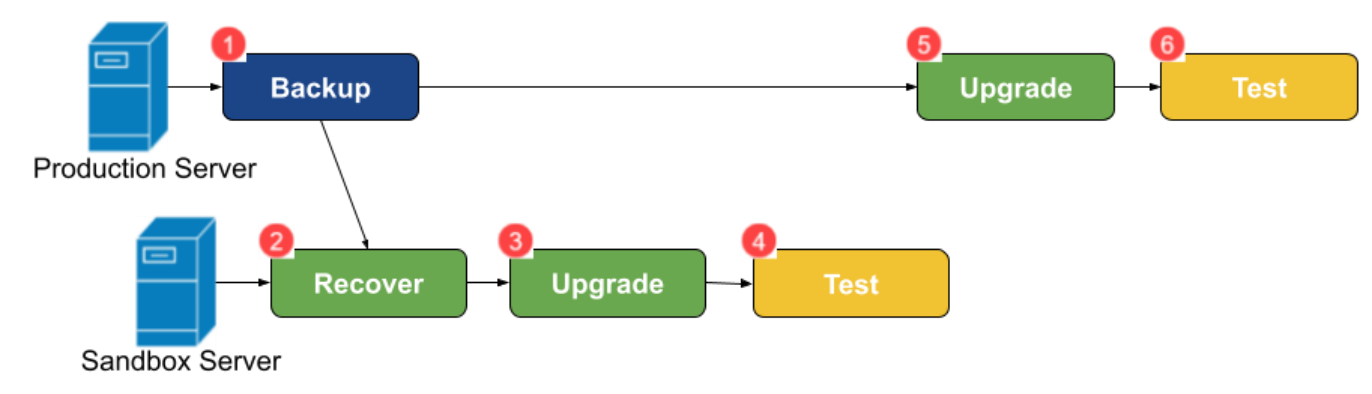
Questions/étapes | Considérations/liens |
|---|---|
Choisir la version cible. | Guide de mise à niveau de Server version par version, éléments spécifiques que vous devez connaître lors de la mise à niveau.
|
Connaître la version actuelle pour le retour arrière. | Vous pouvez trouver votre version actuelle :
|
Vérifier que l'espace libre est suffisant. Important La mise à niveau échouera si l'espace n'est pas suffisant. | Si vous utilisez une base de données MongoDB intégrée et que le Guide de mise à niveau de Server version par version indique que la version de MongoDB sera mise à niveau, vérifiez que l'espace libre est suffisant : |
Identifier les workflows de validation. | Identifier les workflows pour valider la mise à niveau. Il s'agit des éléments suivants :
|
Planifier la gestion du workflow planifié pendant votre mise à niveau. | Par défaut, les planifications qui auraient dû s'exécuter pendant la mise à niveau de Server reprendront dès que Server et les nœuds redémarreront. Vous pouvez suspendre toutes les planifications et déterminer ce qui doit être exécuté individuellement (voir la description dans la section MISE À NIVEAU). |
Problèmes avancés qui peuvent ne pas s'appliquer à votre mise à niveau : | |
Les workflows utilisent-ils des outils Connecteur ? | Les connecteurs sont installés indépendamment et doivent être compatibles avec votre nouvelle version de Server. Vous pouvez déterminer les connecteurs et les versions installés en fonction de leur nom de dossier sous %ProgramData%\Alteryx\Tools. Examinez chaque connecteur pour vérifier sa compatibilité avec votre nouvelle version de Server afin de déterminer la compatibilité de la version Server+connecteur :
Si la version de Python est mise à niveau dans le cadre de la mise à niveau de Server, tous les connecteurs Python doivent être réinstallés. Le fichier YXI prend en compte la version de Python actuelle lors du processus d'installation (donc le même fichier YXI effectue une installation différente lorsqu'il est exécuté dans des versions de Designer/Server qui utilisent une version de Python différente). Consultez les versions de Python utilisées par les versions de Server dans Python intégré dans Alteryx. |
Les workflows utilisent-ils l'outil Python ? | |
Votre organisation doit-elle maintenir le support fournisseur de MongoDB ? | |
Votre base de données MongoDB est-elle gérée par l'utilisateur ? | |
Passez-vous de MongoDB intégré à MongoDB géré par l'utilisateur ? | N'effectuez pas une mise à niveau de Server et une migration MongoDB ensemble, ce sont des projets distincts. |
Passez-vous d'une version sur site au cloud ? | N'effectuez pas une mise à niveau de Server et une migration vers le cloud ensemble, il s'agit de projets distincts. |
Utilisez-vous le produit Connect ? | Mettez à niveau Connect vers la même version que Server. Pour plus d'informations, consultez les pages Connect et Chargeurs. |
Questions/étapes | Considérations/liens |
|---|---|
Effectuer les vérifications préalables à la mise à niveau Important Ignorer cette étape est la cause de la plupart des échecs de mise à niveau de Server. | |
Exécuter l'outil de préparation à la migration Crypto en cas de mise à niveau vers ou via la version 2022.3. | |
Arrêter Server et sauvegarder MongoDB et d'autres informations critiques. | |
Arrêter Server. | Ordre : Workers (attendre que les tâches soient terminées) … Interface utilisateur Server … Contrôleur … [MongoDB géré par l'utilisateur] |
Sauvegarder la base de données Mongo. Important Un snapshot du serveur n'est pas suffisant car il peut restaurer une base de données MongoDB corrompue si le service était en cours d'exécution lorsque le snapshot a été pris. | Effectuez une sauvegarde de MongoDB à partir de la ligne de commande (adaptez les instructions à votre structure de dossiers).
|
Sauvegarder RuntimeSettings.xml, le jeton contrôleur et l'utilisateur de connexion au service. |
|
Sauvegardez éventuellement d'autres paramètres. | |
Effectuez éventuellement une sauvegarde de snapshot. | Arrêtez AlteryxService avant le snapshot. Si un retour arrière est nécessaire, vous pouvez essayer d'utiliser le snapshot, avec la sauvegarde MongoDB ci-dessus comme mesure de sécurité. |
Questions/étapes | Considérations/liens |
|---|---|
Si vous passez à un nouveau Server ou testez la mise à niveau sur un Server test : | |
Effectuez une récupération de l'hôte Server sur un nouveau Server ou un Server de test | |
Testez avant la mise à niveau. Avertissement N'ignorez pas cette étape. | Reportez-vous à la section TEST ci-dessous pour vous assurer que la migration a réussi avant la mise à niveau afin de faciliter le dépannage. |
En cas de mise à niveau sur place (sur la même machine) : | |
Voulez-vous suspendre les planifications après la mise à niveau ? | Si vous ne souhaitez pas que les planifications s'exécutent au démarrage du service : exécutez les paramètres système Alteryx sur chaque worker, désélectionnez Worker > Général > Exécuter les tâches non affectées et attribuez au worker une étiquette de tâche unique. Vous pouvez également contacter le service clientèle pour obtenir de l'aide sur la suppression de toutes les planifications. |
Arrêtez Server | Ordre : Workers (attendre que les tâches soient terminées) … Interface utilisateur Server … Contrôleur … [MongoDB géré par l'utilisateur] |
Mettre à niveau |
Astuce Enregistrez le programme d'installation au cas où vous auriez besoin de revenir à cette version après une mise à niveau ultérieure. |
Aviez-vous un utilisateur de connexion au service dans la section TRAVAIL DE PREPARATION ? | Réinitialiser l'utilisateur de connexion au service après la mise à niveau : Application Windows Services > clic droit AlteryxService > Propriétés > Connexion Astuce À l'avenir, envisagez d'utiliser Paramètres système Alteryx> Worker > Exécuter en tant qu'utilisateur car cette option n'est pas perdue lors d'une mise à niveau. |
Effectuer des tâches spécifiques à la version |
|
Problèmes avancés qui peuvent ne pas s'appliquer à votre mise à niveau : | |
Disposez-vous d'un environnement multi-nœuds ? | Tous les nœuds doivent être mis à niveau vers la même version. Ordre de redémarrage : [Mongo géré par l'utilisateur] … Contrôleur … Interface utilisateur de Server … Workers |
Les workflows utilisent-ils des outils Connecteur ? | Si les connecteurs doivent être mis à niveau pour rester compatibles avec la nouvelle version de Server, installez les versions mises à niveau des connecteurs et supprimez les dossiers des connecteurs incompatibles. Lorsqu'une version de connecteur est supprimée de Server, les workflows existants utilisant cette version cesseront de s'exécuter avec le message « Erreur : impossible de résoudre le plug-in Python 'XXXXX\main.py' (ID d'outil : x) ». Les utilisateurs doivent :
|
Questions/étapes | Considérations/liens |
|---|---|
En cas de mise à niveau, consultez le fichier de migration du schéma MongoDB | Confirmez la migration du schéma vers la version attendue pour votre nouvelle version de Server
Recherchez une ligne vers la fin avec un numéro correspondant au schéma attendu
Consultez la section DÉPANNAGE si la migration n'a pas atteint le niveau attendu. |
Test de base de Server | AlteryxService est-il en cours d'exécution ? Pouvez-vous :
|
Tester les workflows de validation | Testez les workflows de validation identifiés dans la section PLAN. Vérifiez qu'ils ne génèrent pas de données dans des sites de production ou des bases de données car cela produirait des enregistrements dupliqués ou entraînerait d'autres problèmes d'intégrité des données pour votre entreprise. |
Problèmes | Dépannage |
|---|---|
La migration du schéma Mongo ne s'est pas terminée ou présente une erreur. | La raison la plus courante est que le workflow des vérifications préalables à la mise à niveau n'a pas été exécuté ou que les problèmes détectés n'ont pas été corrigés. |
Emplacements réseau UNC Erreur dans le workflow lors de l'accès à l'emplacement UNC. | Assurez-vous que les options Exécuter en tant qu'utilisateur ou Utilisateur de connexion au service sont correctement définies et que les utilisateurs ont accès à l'emplacement réseau. |
ODBC/DSN Erreur lors de l'accès à une base de données à l'aide de DSN. | Comparez les versions du pilote ODBC et les DSN système ODBC de votre ancienne machine. Recherchez les différences de version ou d'orthographe. Télécharger les pilotes pris en charge. |
Connexion en BDD Erreur lors de l'accès à une connexion en BDD. | Copier le fichier à partir de Server d'origine :
|
Erreurs de l'outil Connecteur | |
Retour arrière | Si vous avez besoin d'effectuer un retour arrière, reportez-vous à la section Rétrogradation d'Alteryx Server. |
Assistance du service clientèle | Le service clientèle peut vous aider si vous avez rencontré une erreur dans le processus de mise à niveau et que vous ne parvenez pas à la résoudre à l'aide des articles de dépannage courant ci-dessus. Votre Responsable de compte peut vous fournir des options si vous souhaitez obtenir de l'aide pour planifier ou exécuter une mise à niveau. Hiérarchisation des cas Critère 1 :
Critère 2 : niveau de support payant |
Que fournir au service clientèle ? | Pour vous assurer que le service clientèle peut commencer le dépannage immédiatement, indiquez les informations suivantes dans votre demande d'assistance :
|